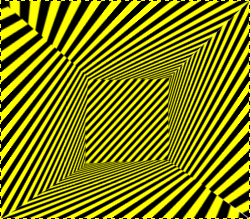GIMP 2.6
4. PAMATDARBĪBAS AR ATTĒLU
4.3. Atlasīto fragmentu transformācijas
Ar atlasītajiem attēla fragmentiem var veikt dažādus pārveidojumus:
- pārvietot
 ;
; - pagriezt
 ;
; - mainīt izmēru
 ;
; - sašķiebt
 ;
; - mainīt perspektīvu
 ;
; - veidot spoguļattēlu
 .
.
Ja nekas nav atlasīts, šīs transformācijas tiks veiktas ar aktīvo slāni (par slāņiem sk. 9.4.1.nod.).
Visiem šiem rīkiem ir kopīga opcija – Transform, kura norāda, kas tiks pārveidots:
 – atlasītais attēla apgabals vai aktīvais slānis;
– atlasītais attēla apgabals vai aktīvais slānis; – pati atlase;
– pati atlase; – ceļš.
– ceļš.
3.3.1.Peldošā atlase
Pirms transformāciju veikšanas, atlasītais objekts tiek izgriezts no attēla un ievietots pagaidu slānī. Šo izgriešanu var veikt arī ar komandu Select / Float.
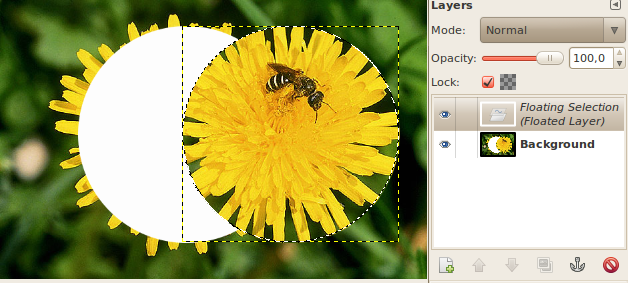
Šim attēlam atlasīts vidus un tas tika izgriezts ar komandu Select / Float un pārvietots ar rīku ![]() . Peldošās atlases robeža ir apvilkta ar dzelteni melnu rāmi. Slāņu dialoglodziņā peldošo atlasi sauc Floating Selection.
. Peldošās atlases robeža ir apvilkta ar dzelteni melnu rāmi. Slāņu dialoglodziņā peldošo atlasi sauc Floating Selection.
Kad transformācijas ir pabeigtas, peldošā atlase jānovieto atpakaļ uz attēla ar komandu Layer / Anchor Layer. Peldošo atlasi var izveidot par jaunu slāni ar komandu Layer / New Layer.
3.3.2.Rotācija
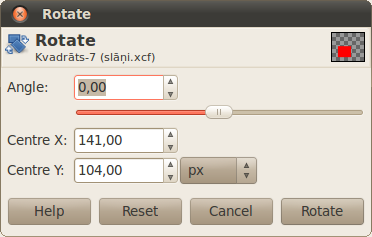
Rotācijas jeb pagriešanas rīks ![]() . Lai sāktu rotāciju, izpilda klikšķi uz peldošās atlases. Atveras dialoglodziņš:
. Lai sāktu rotāciju, izpilda klikšķi uz peldošās atlases. Atveras dialoglodziņš:
Parametrā Angle norāda rotācijas leņķi. Pagriešanu var veikt arī ar peli, velkot attēlu uz vajadzīgo vietu. Peldošās atlases vidū parādās aplītis ar krustiņu. Tas ir rotācijas centrs jeb vieta, ap kuru attēls tiek griezts. Šo punktu var pārvietot ar peli vai norādot tā koordinātas laukos Centre X un Centre Y:
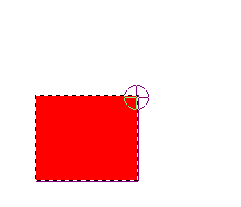
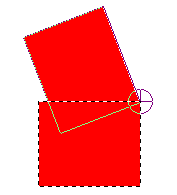
Kad objekts ir pagriezts vajadzīgajā leņķī, rotāciju apstiprina ar pogu Rotate.
3.3.3.Izmēra maiņa
Atlases izmēru var mainīt ar rīku ![]() :
:
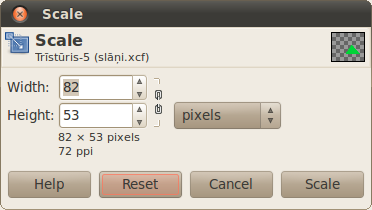
Šajā logā norāda jauno platumu (Width) un augstumu (Height). Ja izmērs ir jāmaina proporcionāli (garuma un platuma attiecība ir vienāda), izpilda klikšķi uz atvērtās ķēdes ![]() , lai tās izskats mainītos uz
, lai tās izskats mainītos uz ![]() . Izmēru var mainīt, arī velkot aiz atlases malām vai stūriem:
. Izmēru var mainīt, arī velkot aiz atlases malām vai stūriem:
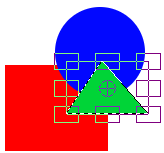
Lai pabeigtu izmēra maiņu, piespiež pogu Scale.
3.3.4.Sašķiebšanas rīks
Attēlu var sašķiebt ar rīku ![]() . Izpilda klikšķi uz atlases un velk vajadzīgajā virzienā:
. Izpilda klikšķi uz atlases un velk vajadzīgajā virzienā:
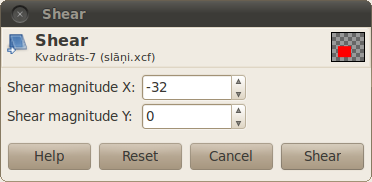
Nobīdes apjomu var norādīt arī laukos Shear magnitude X (horizontālā nobīde) un Shear magnitude Y (vertikālā nobīde).
Kad objekts ir sašķiebts, piespiež pogu Shear.
3.3.5.Perspektīvas rīks
Ar perspektīvas rīku ![]() var mainīt objektu perspektīvu, piemēram, stāvošu objektu novietot plakaniski. Lai mainītu perspektīvu, izpilda klikšķi uz atlases un aiz tās stūriem velk uz vajadzīgo vietu:
var mainīt objektu perspektīvu, piemēram, stāvošu objektu novietot plakaniski. Lai mainītu perspektīvu, izpilda klikšķi uz atlases un aiz tās stūriem velk uz vajadzīgo vietu:

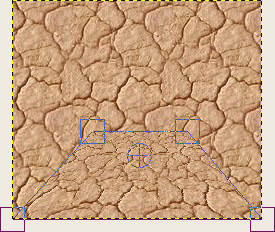

Šādu attēlu iegūst, pieciem vienādiem slāņiem mainot perspektīvu tā, lai četri veidotu sienas, bet piektais tiek samazināts:
3.3.6. Apmešanas rīks
Ar apmešanas rīku ![]() var veidot spoguļattēlus. Apmešanu veic, izpildot klikšķi uz atlases. Šim rīkam ir parametrs Flip Type, kurā norāda, kādā veidā apmest attēlu:
var veidot spoguļattēlus. Apmešanu veic, izpildot klikšķi uz atlases. Šim rīkam ir parametrs Flip Type, kurā norāda, kādā veidā apmest attēlu:
-
Horizontal – horizontāls spoguļattēls:
![]()
- Vertical – vertikāls spoguļattēls: